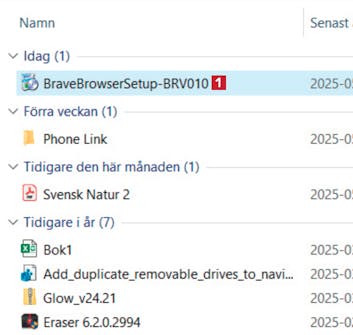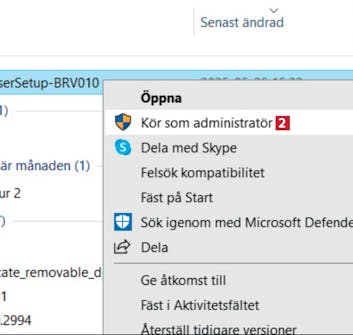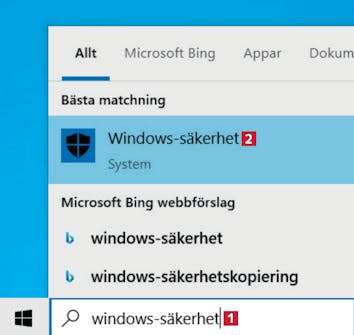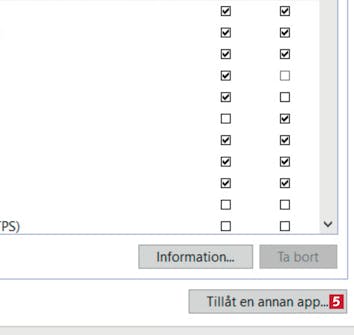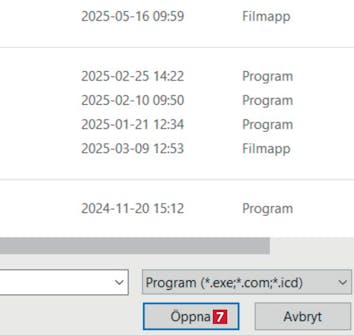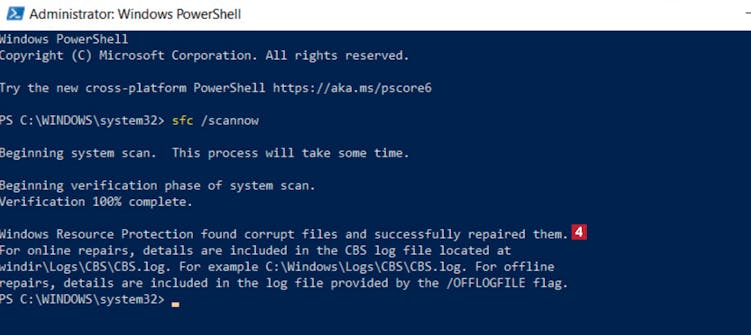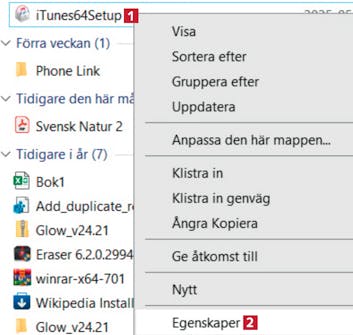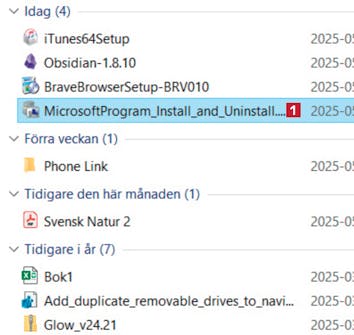Innehållsöversikt
Lösning 1: Installera ett program som administratör
Om en programinstallation inte startar som förväntat kan det bero på att programmet kräver att du både installerar och kör det som administratör.
Läs mer om hur du gör det här.
Om ett program inte installeras som förväntat kan du försöka med att ögerklicka på programmets installationsfil 1 i Utforskaren (den har vanligtvis filformatet EXE).
Lösning 2: Stäng av antivirus
Ditt antivirusprogram kan av misstag blockera installationen även av ett pålitligt program.
Läs mer om hur du inaktiverar Avast One Antivirus här. Du kan göra samma sak med Windows inbyggda antivirusprogram och andra antivirusprogram.
Lösning 3: Skapa ett undantag i Windows brandvägg
Om det inte går att installera ett program kan det bero på att Windows inbyggda brandvägg blockerar det.
Du kanske inte får något meddelande om detta. Lyckligtvis går det att skapa ett undantag så att det inte längre blockeras.
I Windows sökfält skriver du först windows-säkerhet 1. Klicka på Windows-säkerhet 2 som dyker upp i resultatlistan.
Nästa steg är att välja det program som du vill installera. Klicka på knappen Tillåt en annan app... 5.
Lösning 4: Reparera Windows systemfiler
Om du upprepade gånger får problem med att installera program kan problemet mycket väl ligga i själva Windows.
Du kan snabbt reparera skadade systemfiler med Windows eget inbyggda verktyg.
Om du använder Windows 10 ska du välja att starta Windows PowerShell (Admin) 2. I Windows 11 väljer du Terminal (administrator).
Skriv sfc /scannow 3 (observera mellanslaget före snedstrecket). Tryck sedan på Retur på tangentbordet.
Lösning 5: Kör gamla program i kompatibilitetsläge
Om du försöker installera ett gammalt program kan det hända att det inte fungerar med Windows 10 eller 11. Med Windows kompatibilitetsläge har du fortfarande chansen att lyckas installera och använda programmet.
Verktyget kommer nu att ge en rekommendation. Säg ja till att reparera eller installera programmet 7.
Lösning 6: Kör Microsofts reparationsverktyg
När allt annat misslyckas finns det fortfarande hopp i Microsofts verktyg för att reparera programinstallationer. Vi visar hur du använder det.
Hämta program
Klicka på länken nedan för att hämta Install and Uninstall Troubleshooter från vår webbplats i en testad och virusfri version:
Hämta Install and Uninstall Troubleshooter på vår webbplats. Dubbelklicka på filen 1 i Utforskaren.